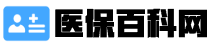确保U盘容量足够大以容纳Win7系统文件。步骤5:调整启动顺序在BIOS设置中,找到“Boot”或“BootOrder”选项。确保将U盘设备排在启动顺序的第一位。保存设置,并退出BIOS。稍等片刻,系统将进入Win7的设置界面。按照指示完成所有设置,您现在应该能够正常使用Win7系统了。请注意,这个过程可能因电脑型号和配置而有所不同。

以下是将Win7系统安装在笔记本电脑上的教程:
步骤1:下载Win7系统镜像文件
您需要从官方网站下载Win7系统的镜像文件。确保选择与您的电脑硬件兼容的版本。在下载过程中,确保选择一个解压缩到U盘的目录。
步骤2:准备U盘
插入您的U盘,并备份其中的所有数据,因为这个过程会全部删除U盘内容。确保U盘容量足够大以容纳Win7系统文件。
步骤3:制作U盘启动工具
您需要使用Rufus、WinToUSB或Windows 7 USB/DVD下载工具等软件来将镜像文件写入U盘。打开所选软件,选择刚刚下载的镜像文件,并选择您的U盘作为目标设备。然后点击“开始”按钮来制作U盘安装工具。
步骤4:启动电脑
重启您的笔记本电脑,并在启动的时候进入BIOS设置。使用内置键盘的F2、F10、Del或Esc键来进入BIOS设置界面,具体键值取决于您的笔记本电脑品牌和型号。
步骤5:调整启动顺序
在BIOS设置中,找到“Boot”或“Boot Order”选项。确保将U盘设备排在启动顺序的第一位。保存设置,并退出BIOS。
步骤6:安装Win7系统
重新启动电脑,它将从U盘启动。您会看到Win7系统安装界面。按照指示进行安装。您可能需要选择安装类型、分区硬盘等选项。
步骤7:完成安装
等待安装过程完成,电脑将会重启。稍等片刻,系统将进入Win7的设置界面。按照指示完成所有设置,您现在应该能够正常使用Win7系统了。
请注意,这个过程可能因电脑型号和配置而有所不同。在进行任何操作之前,请确保备份您的数据,并仔细阅读相关指南和文档。